[IMG alt="Cómo restaurar nuestro Apple Watch usando un iPhone en iOS 15.4 y watchOS 8.5
"]https://i.blogs.es/148337/hero/1024_2000.jpeg[/IMG]
Una de las varias novedades de iOS 15.4 y watchOS 8.5 es la posibilidad de restaurar un Apple Watch gracias a un iPhone. Un proceso que puede ayudarnos a arreglar errores con el reloj y que antes solo podía llevarse a cabo en una Apple Store.
En un nuevo documento de soporte, Apple detalla que, a partir de las versiones que acabamos de mencionar, podemos llevar a cabo una restauración del firmware de nuestro Apple Watch sin tener que acudir a ninguna tienda. Un proceso interesante que permite arreglar casi cualquier error.
Deberíamos iniciar un proceso de restauración si el Apple Watch muestra el icono de un iPhone y un Apple Watch. Los pasos para ello son los siguientes:
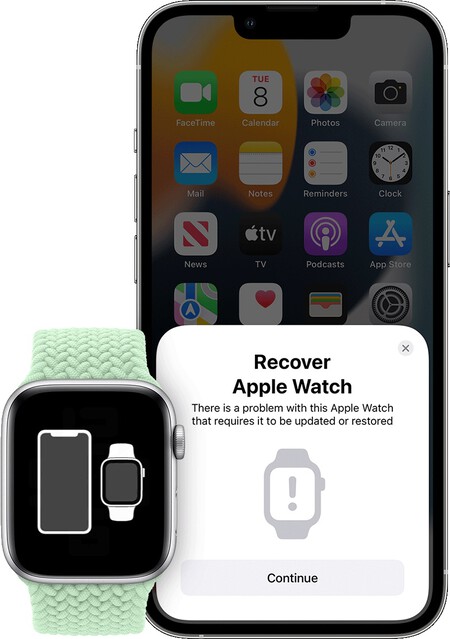
Alternativamente el Apple Watch puede mostrar un "!" rojo. En este caso Apple nos indica que debemos pulsar dos veces el botón lateral del reloj y luego seguir los pasos que acabamos de ver.
Al tratarse de un proceso inalámbrico, si este fallara Apple recomienda que revisemos la conexión Wi-Fi. Especialmente que revisemos que la red de 2.4 GHz está activada y que es la que estamos usando. También debemos evitar las redes 802.1X o las redes captivas que podemos encontrar en cafeterías u hoteles.

En Applesfera
Apple Watch Series 7, análisis: espacio y experiencia
Por último, la compañía explica que, en determinados casos donde el fallo sea realmente grave, esta nueva herramienta puede no ser capaz de conseguir una restauración. De ser así el Apple Watch seguiría mostrando una exclamación roja en su pantalla. En estos casos lo mejor es llevar el reloj directamente a un Apple Store.
-
La noticia Cómo restaurar nuestro Apple Watch usando un iPhone en iOS 15.4 y watchOS 8.5 fue publicada originalmente en Applesfera por David Bernal Raspall .
Continúar leyendo...
"]https://i.blogs.es/148337/hero/1024_2000.jpeg[/IMG]
Una de las varias novedades de iOS 15.4 y watchOS 8.5 es la posibilidad de restaurar un Apple Watch gracias a un iPhone. Un proceso que puede ayudarnos a arreglar errores con el reloj y que antes solo podía llevarse a cabo en una Apple Store.
Una excelente opción en caso de fallo
En un nuevo documento de soporte, Apple detalla que, a partir de las versiones que acabamos de mencionar, podemos llevar a cabo una restauración del firmware de nuestro Apple Watch sin tener que acudir a ninguna tienda. Un proceso interesante que permite arreglar casi cualquier error.
Deberíamos iniciar un proceso de restauración si el Apple Watch muestra el icono de un iPhone y un Apple Watch. Los pasos para ello son los siguientes:
- Asegurémonos de que un iPhone está cerca del reloj. Como ya hemos comentado este debe estar ejecutando iOS 15.4, tener el Wi-Fi y el Bluetooth activado y estar desbloqueado.
- Ponemos el Apple Watch en su cargador.
- Pulsamos dos veces el botón lateral del Apple Watch, el que está debajo de la Digital Crown.
- En el iPhone seguimos los pasos que se nos vayan indicando.
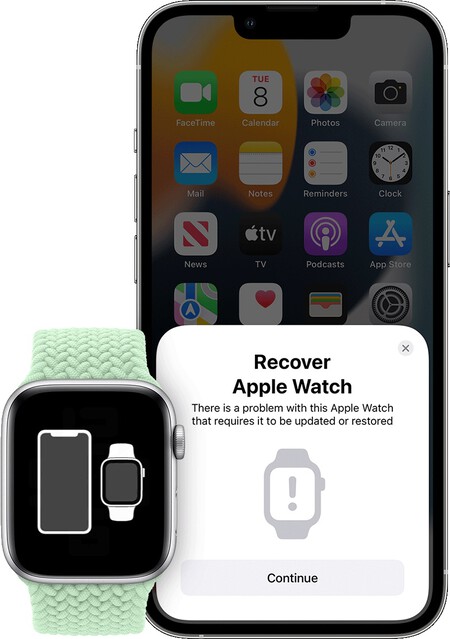
Alternativamente el Apple Watch puede mostrar un "!" rojo. En este caso Apple nos indica que debemos pulsar dos veces el botón lateral del reloj y luego seguir los pasos que acabamos de ver.
Al tratarse de un proceso inalámbrico, si este fallara Apple recomienda que revisemos la conexión Wi-Fi. Especialmente que revisemos que la red de 2.4 GHz está activada y que es la que estamos usando. También debemos evitar las redes 802.1X o las redes captivas que podemos encontrar en cafeterías u hoteles.

En Applesfera
Apple Watch Series 7, análisis: espacio y experiencia
Por último, la compañía explica que, en determinados casos donde el fallo sea realmente grave, esta nueva herramienta puede no ser capaz de conseguir una restauración. De ser así el Apple Watch seguiría mostrando una exclamación roja en su pantalla. En estos casos lo mejor es llevar el reloj directamente a un Apple Store.
-
La noticia Cómo restaurar nuestro Apple Watch usando un iPhone en iOS 15.4 y watchOS 8.5 fue publicada originalmente en Applesfera por David Bernal Raspall .
Continúar leyendo...

